고급 검색 대화상자를 사용하면 검색 구의 조합으로 부울 검색을 지정하여 장면 탐색기에서 오브젝트를 강조 표시할 수 있습니다. 예를 들어 고급 검색을 사용하여 이름이 "S"로 시작하는 특정 색상의 숨겨진 비 형상 오브젝트만 선택할 수 있습니다.
절차
장면 탐색기에서 고급 검색 대화상자를 사용하려면 다음을 수행하십시오.
- 특성 드롭다운 리스트에서 검색 특성을 선택합니다.
조건 및 참조값 리스트에서 사용할 수 있는 옵션이 결정됩니다.
- 조건을 선택합니다.
예를 들어 특성=이름을 설정하면 조건=다음 문자열 포함을 선택하여 오브젝트 이름의 어디에서나 텍스트 문자열을 검색할 수 있습니다.
- 참조값을 설정합니다. 이름 등 몇 가지 특성에 대해 키보드로 값을 입력합니다. 유형 및 색상 등의 기타 특성은 마우스로 리스트에서 참조값을 선택합니다.
- 추가를 클릭합니다.
검색어가 대화상자 리스트에 추가됩니다.
- 검색을 수행하려면 충분한 검색어를 추가합니다.
예를 들어 이름이 “Auto”로 시작하는 컨테이너 오브젝트 이외의 모든 오브젝트를 찾으려면 다음과 샅이 검색합니다.
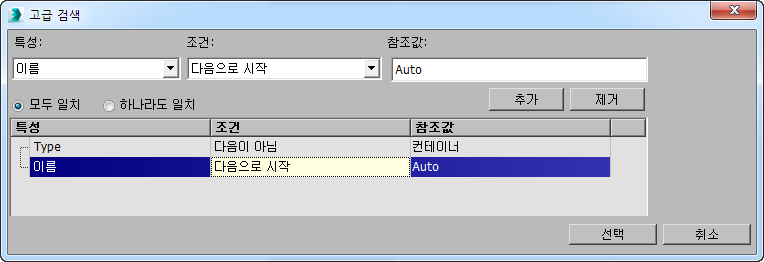 팁: 검색어를 추가하고 나중에 이 용어를 사용하지 않을 경우 리스트에서 강조 표시한 다음 제거를 클릭합니다.
팁: 검색어를 추가하고 나중에 이 용어를 사용하지 않을 경우 리스트에서 강조 표시한 다음 제거를 클릭합니다. - 원하는 대로 검색을 설정했으면 선택을 클릭합니다.
고급 검색 대화상자가 닫히고 검색 조건에 맞는 항목이 강조 표시됩니다.
인터페이스
대화상자 컨트롤을 사용하여 검색 구문을 하나 이상 지정한 다음 검색을 시작합니다. 성공적인 검색 결과는 지정한 조건을 모두 또는 일부 충족할 수 있습니다.
주: 다음 그림에 표시된 것처럼 리스트의 기존 검색 구문을 수정할 수 있습니다. 용어를 클릭하고 적용 가능한 방법(마우스 또는 키보드)으로 수정합니다. 키보드로 필드를 편집하는 경우 탭 또는 Enter 키를 눌러 변경된 항목을 적용하거나 Esc 키를 눌러 취소합니다. 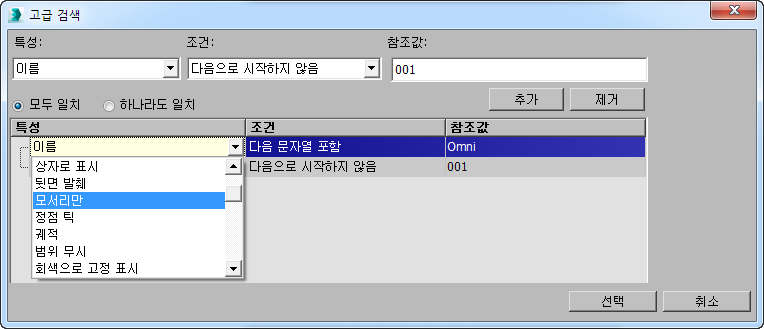
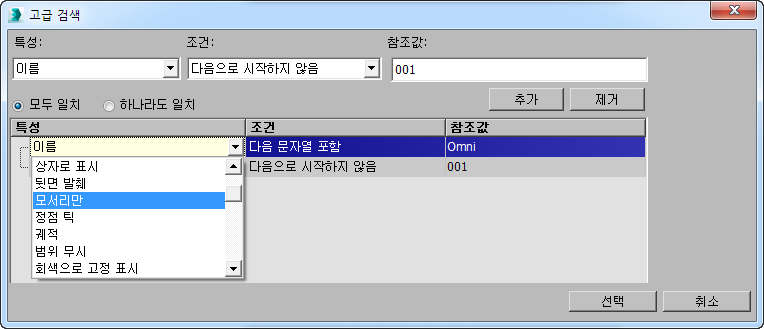
- 특성
- 드롭다운 리스트에서 검색할 원하는 특성을 선택합니다.
- 조건
- 특성 선택 사항을 기준으로 사용 가능한 조건을 선택합니다.
- 참조값
-
특성 선택 사항에 따라 검색어를 입력하거나 드롭다운 리스트에서 검색어를 선택합니다.
- 추가
- 리스트에 검색 구문을 추가하려면 클릭합니다.
- 제거
- 리스트에서 강조 표시된 검색 구문을 삭제합니다.
- 모두 일치/하나라도 일치
- 검색에 모든 항목을 사용하려면 모두 일치를 선택합니다. 검색 조건에 하나라도 일치하는 항목을 강조 표시하려면 하나라도 일치를 선택합니다. 부울 조건에서 모두 일치는 AND 검색이고 하나라도 일치는 OR 검색입니다.
- [검색 구문 리스트]
- 추가를 클릭하면 현재 검색 조건 조합(검색 구문)이 이 리스트에 추가됩니다.
- 선택
- 대화상자를 닫고 검색을 수행하여 장면 탐색기 리스트에서 검색 조건 조합을 만족하는 모든 오브젝트를 강조 표시합니다.
- 취소
- 검색을 수행하지 않고 대화상자를 닫습니다.